Verwenden von PaperCut
Papercut-Benutzerhandbuch
- Gehen Sie auf die Seite: https://print.hefr.ch.
- Wählen Sie die Anzeigesprache aus, indem Sie auf die entsprechende Dropdown-Liste klicken.
- Geben Sie Ihren Benutzernamen (8.8) und Ihr Passwort ein und klicken Sie auf die Schaltfläche "Anmelden".
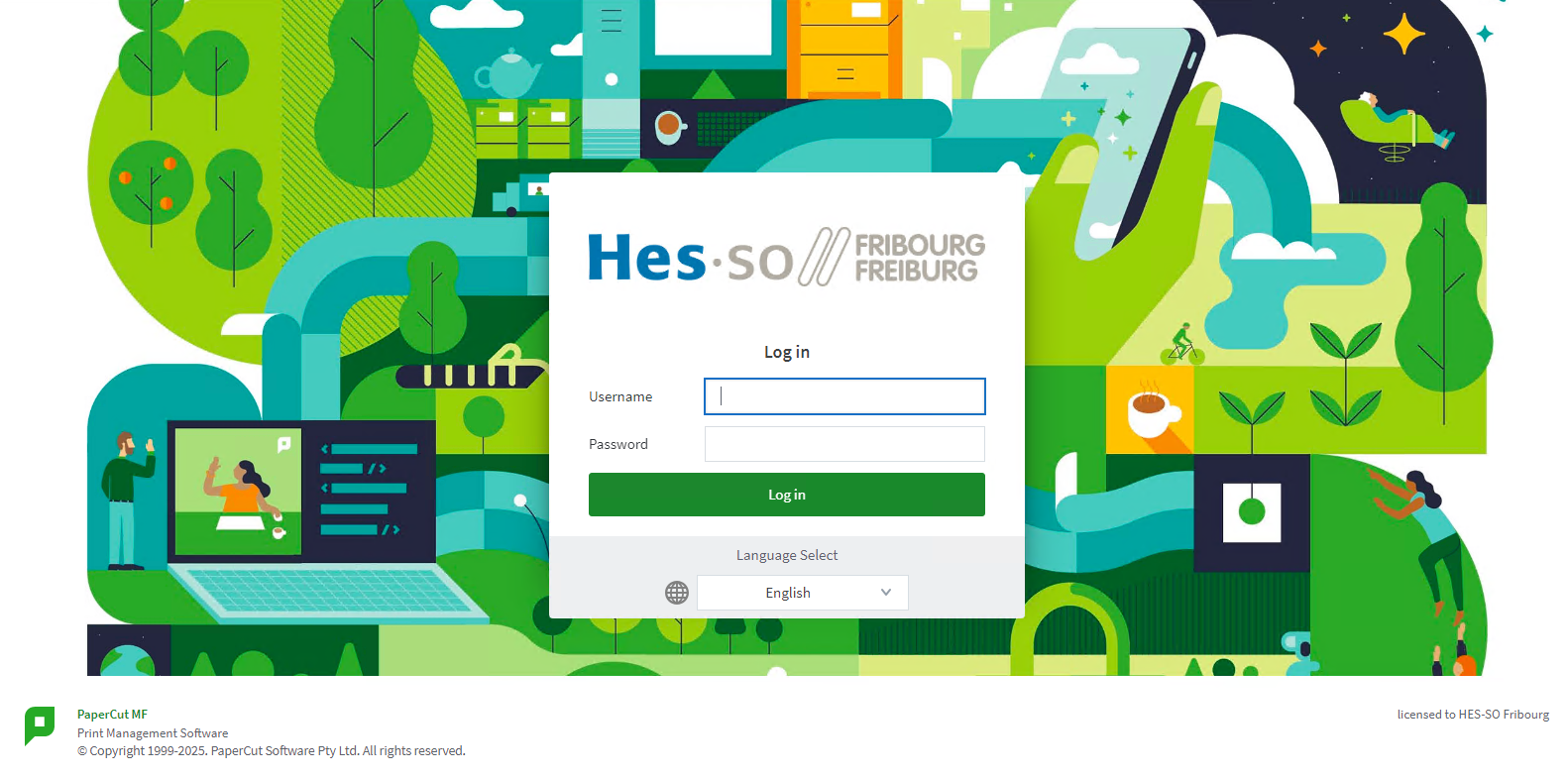
Auf der Startseite sind mehrere wichtige Informationen verfügbar:
- Ihre Ausweisnummer
- Das verbleibende verfügbare Guthaben
- Die Anzahl der gedruckten Aufträge
- Die Anzahl der gedruckten Seiten
- Geschichte der Bilanz
- Auswirkungen auf die Umwelt
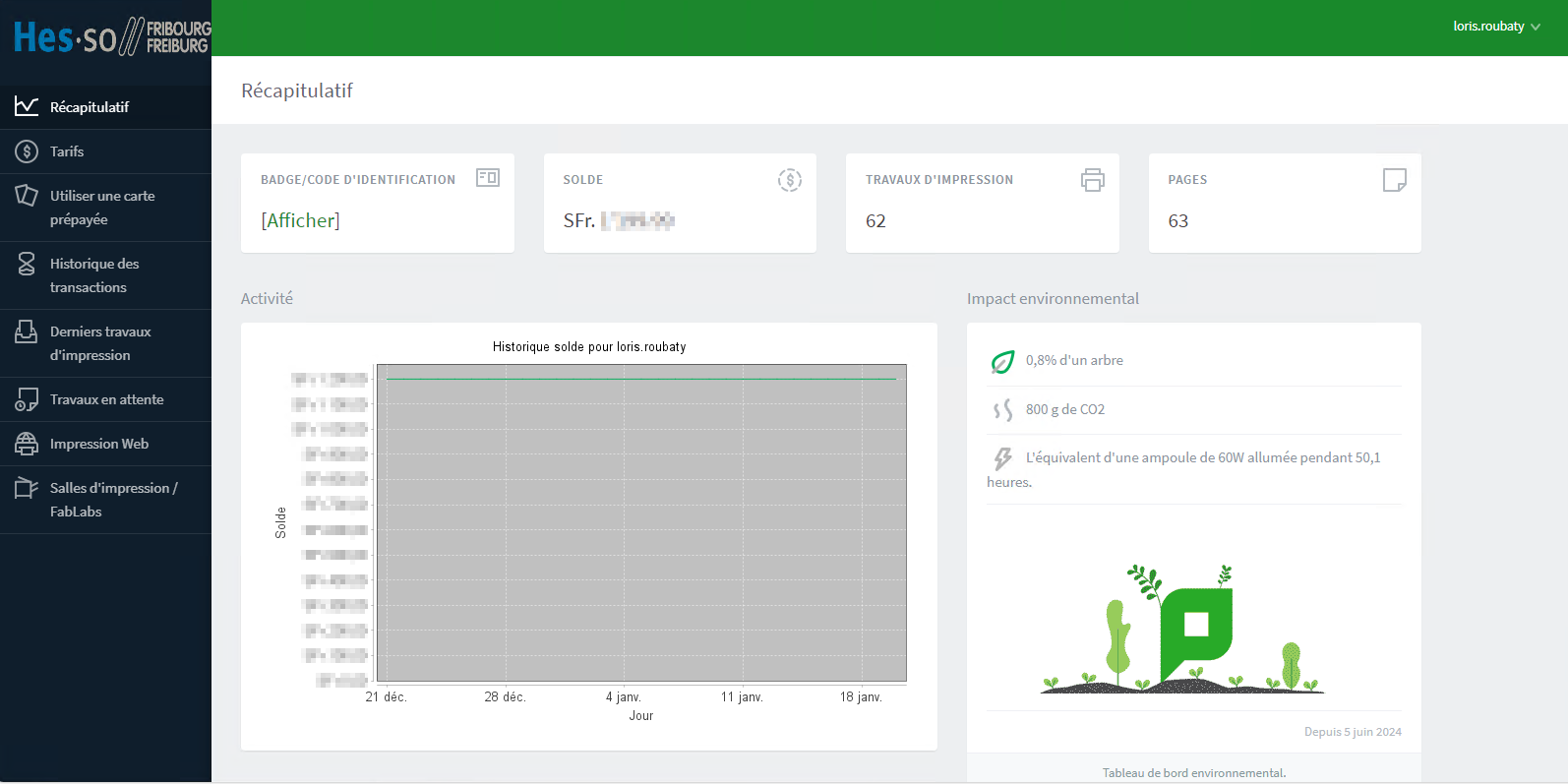
Im Menü "Letzte Druckaufträge" wird eine Auftragshistorie aufgelistet.
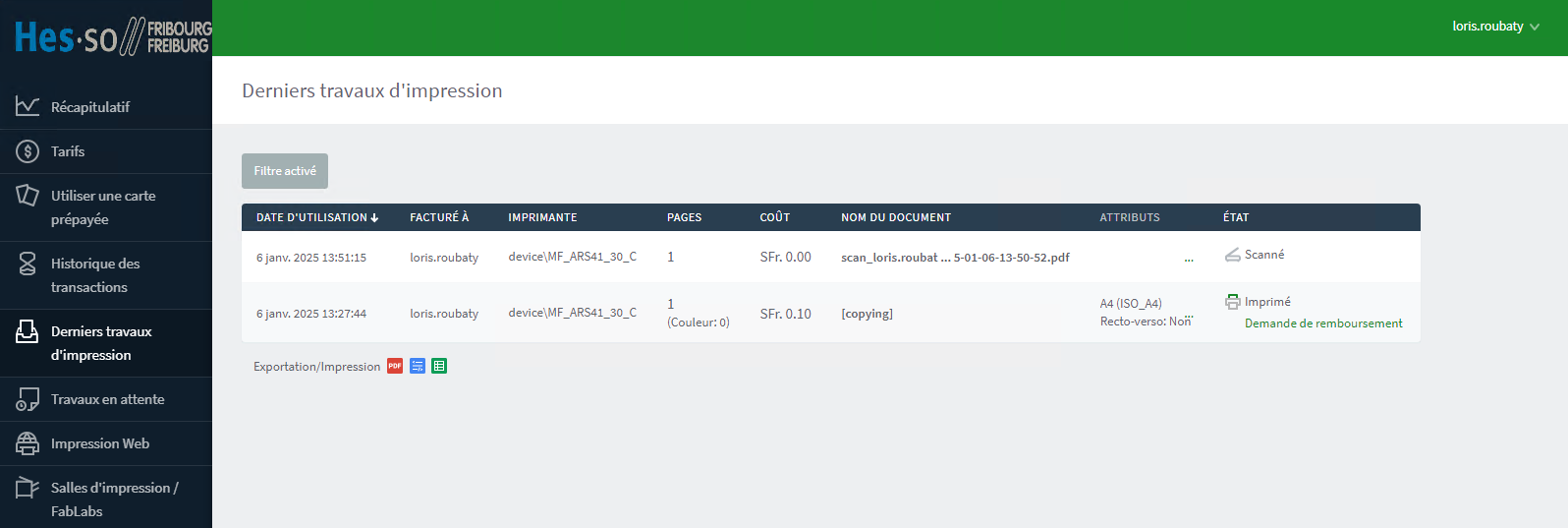
Es ist auch möglich, Ihre an den Drucker gesendeten Aufträge über das Menü "Ausstehende Aufträge" zu verwalten.
Durch Drücken des "Abbrechen"-Buttons wird der ausstehende Job von der Warteliste entfernt. Er wird daher nicht freigegeben, wenn Sie das nächste Mal den Badge am Drucker übergeben.
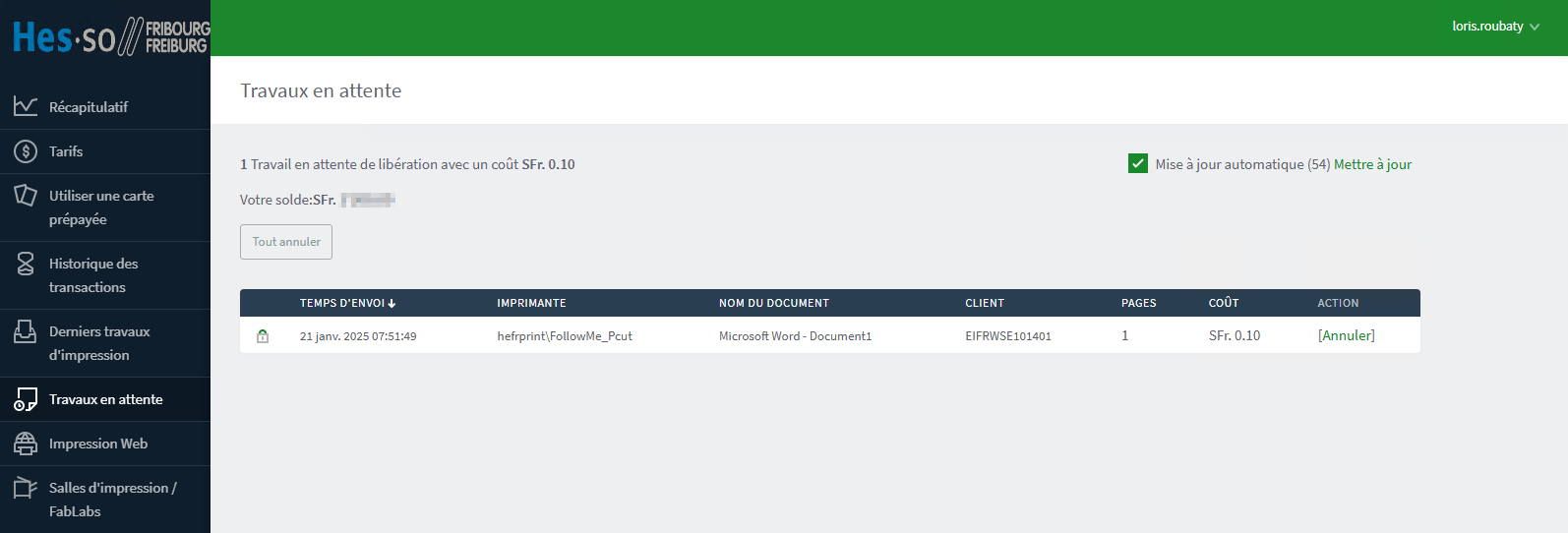
Sei vorsichtig! Dies wird nicht empfohlen. Es kann zu Layoutabweichungen zwischen dem gesendeten Dokument und dem gedruckten Dokument kommen.
Wenn Sie auf das Menü "Web Printing" klicken, können Sie einen Auftrag aus einem lokal gespeicherten Dokument senden.
1. Klicken Sie auf ">> Job senden".
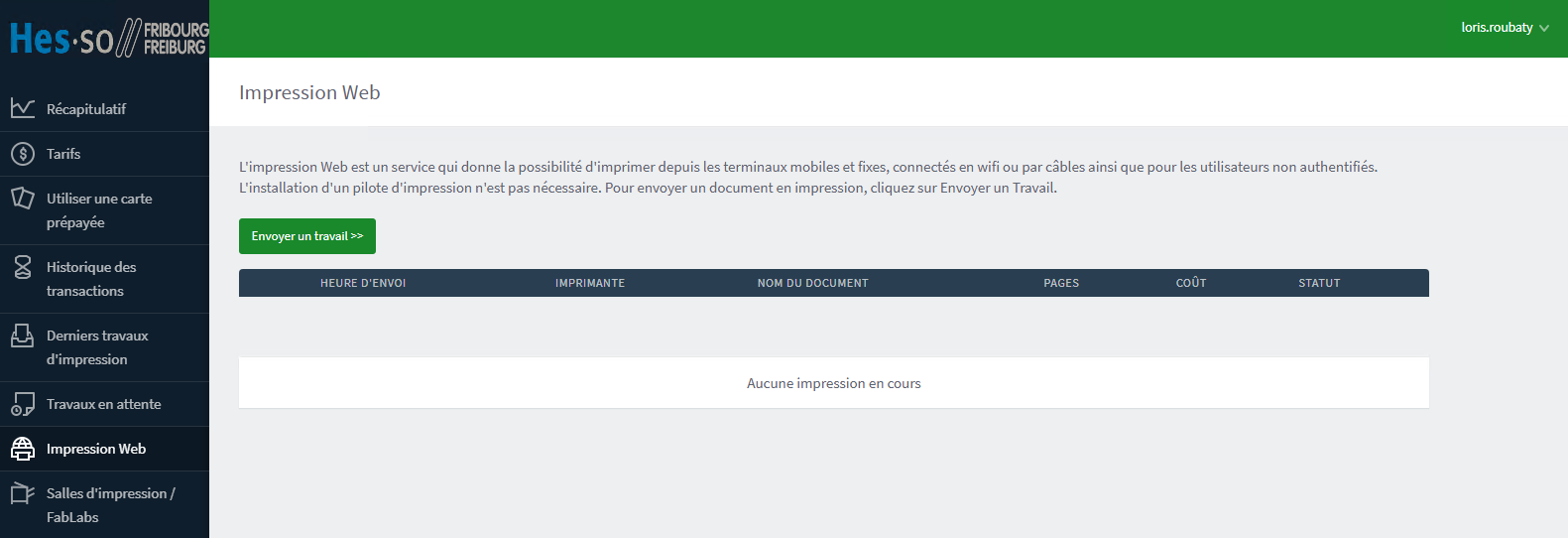
- Wählen Sie einen der folgenden virtuellen Drucker basierend auf Ihren Druckanforderungen aus:
-
hefrprint\FollowMe_BW
Schwarz-Weiß-Druck -
hefrprint\FollowMe_BW_RV
Schwarz-Weiß-Druck – Duplex -
hefrprint\FollowMe_Color
Vollfarbdruck -
hefrprint\FollowMe_Color_RV
Farbdruck – doppelseitig
-
- Sobald Sie den Drucker ausgewählt haben, klicken Sie auf "Kontoauswahl >>", um Ihre Auswahl abzuschließen.
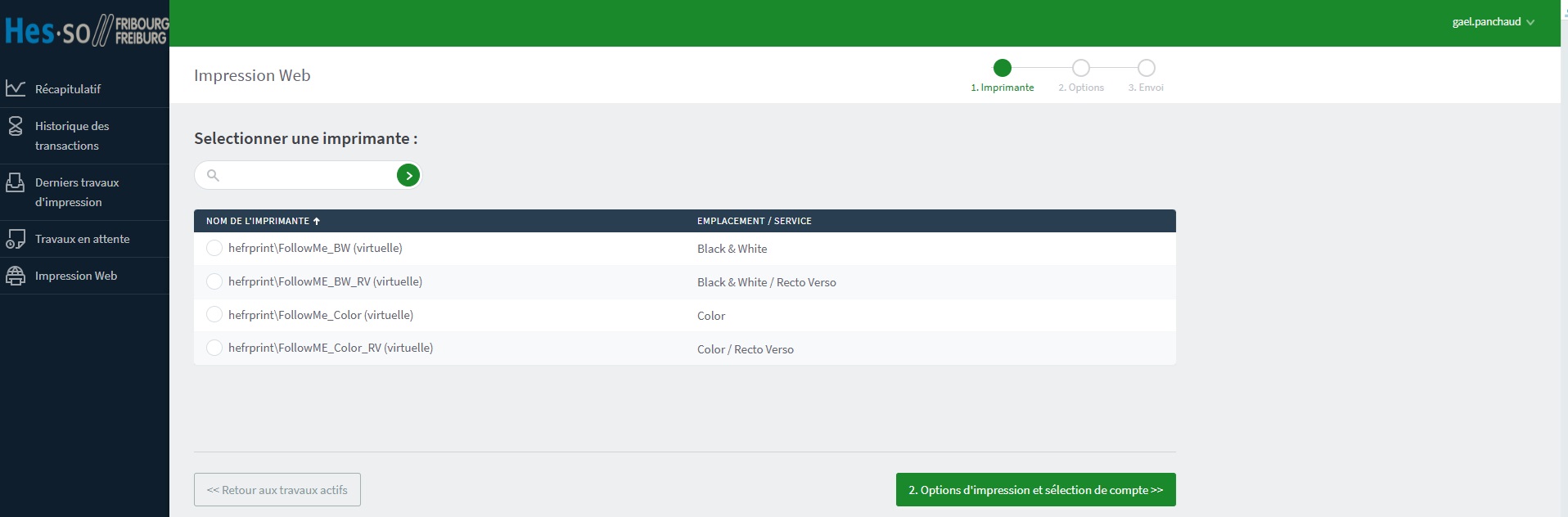
- Wählen Sie dann die Anzahl der zu druckenden Kopien aus.
- Klicken Sie auf "Zu sendendes Dokument>>".
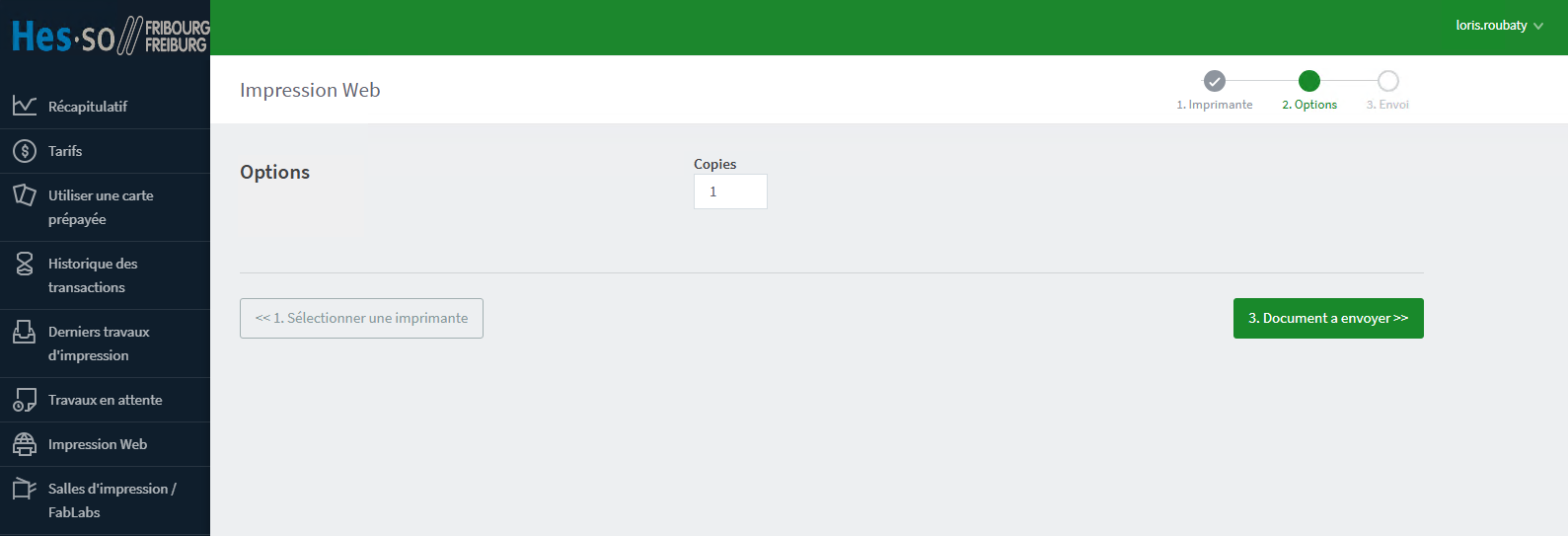
- Klicken Sie auf "Durchsuchen".
- Wählen Sie das zu druckende Dokument im Datei-Explorer aus.
- Klicken Sie auf "Senden & >> abschließen".
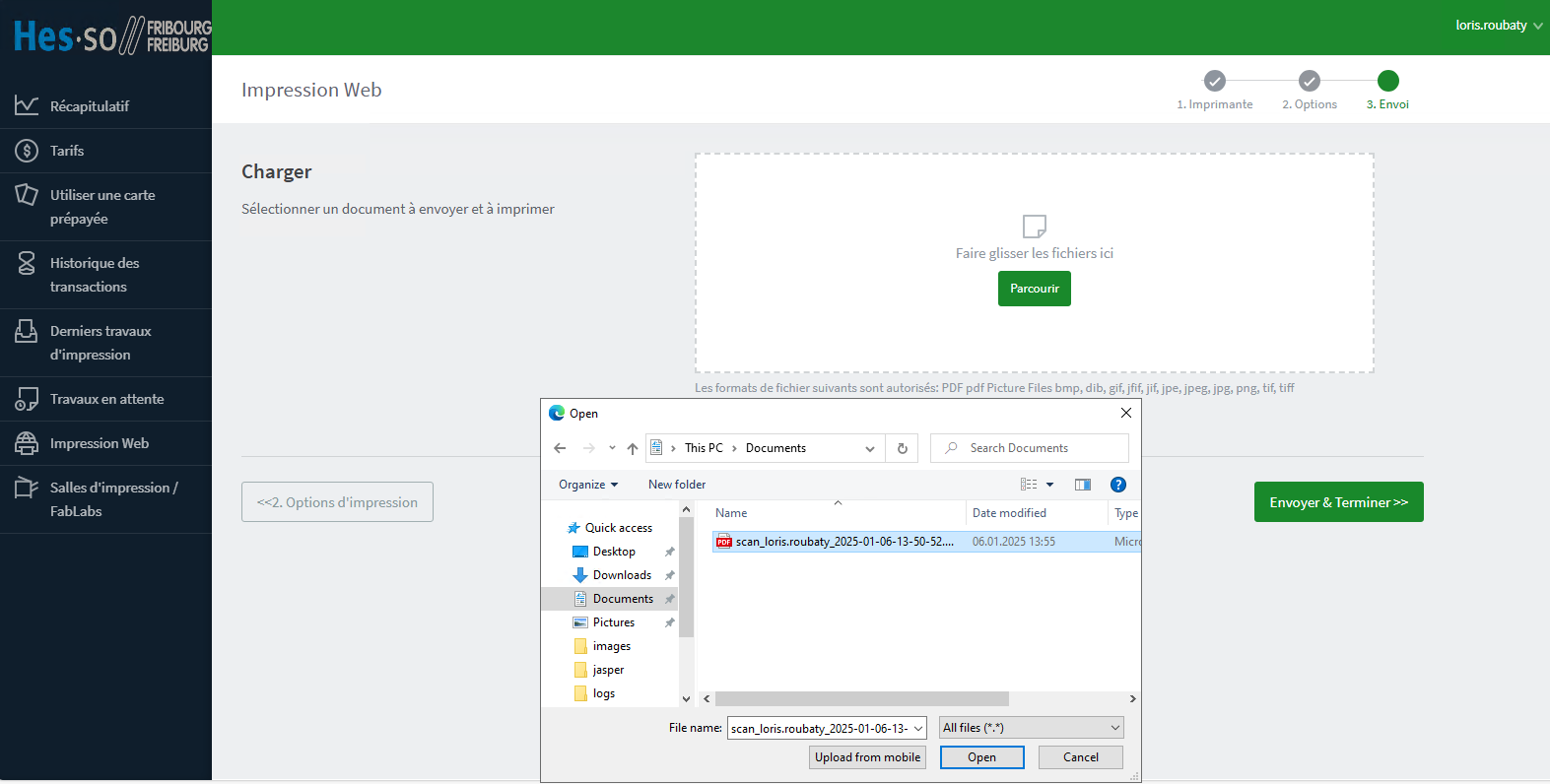
Folgende Dateiformate sind erlaubt: PDF, dib, gif, jfif, jif, jpe, jpeg, jpg, png, tif, tiff
Auf dem Bildschirm wird eine Erfolgsmeldung mit dem Zeitpunkt des Versands, dem Namen des Dokuments und den Kosten dieser Arbeit angezeigt.
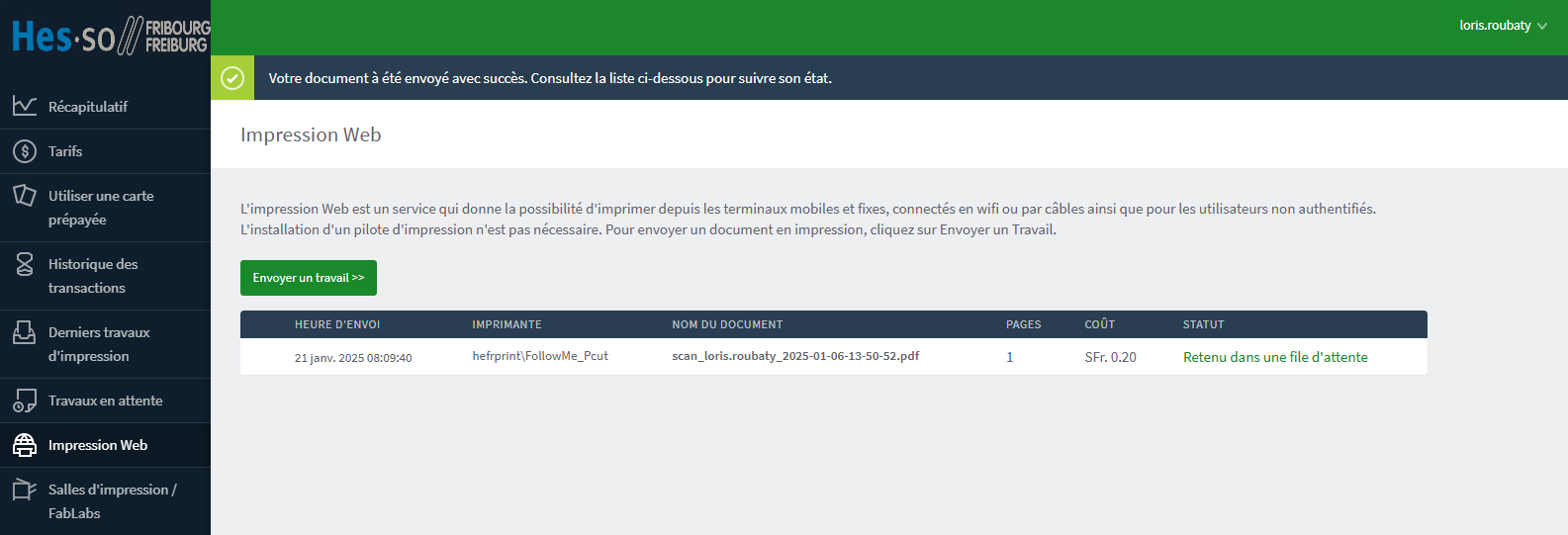
Feedback
Ihre Meinung zählt! Helfen Sie uns, die Seite zu verbessern, indem Sie Ihr Feedback zu Inhalt, Design oder Übersetzungen mitteilen.
Willkommen
Melden Sie sich mit Ihrem HES-SO-Konto (8.8@hes-so.ch) an, um auf die internen Ressourcen der HES-SO Freiburg zuzugreifen